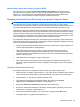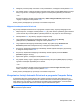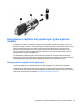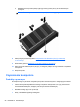User Manual - Windows 8
Wprowadzanie hasła administratora systemu BIOS
Gdy pojawi się monit o wpisanie hasła administratora systemu BIOS, wpisz swoje hasło (za
pomocą tych samych klawiszy, które były użyte podczas ustawiania hasła), a następnie naciśnij
klawisz enter. Jeśli 3 kolejne próby wprowadzenia hasła administratora systemu BIOS będą
niepomyślne, musisz ponownie uruchomić komputer i spróbować jeszcze raz.
Zarządzanie hasłem funkcji DriveLock w programie Computer Setup
OSTROŻNIE: Aby zapobiec sytuacji, w której nie będzie można korzystać z dysku chronionego
przez funkcję DriveLock, hasło użytkownika i hasło główne funkcji DriveLock należy zapisać
i przechowywać w bezpiecznym miejscu z dala od komputera. Utrata obydwu haseł funkcji DriveLock
powoduje trwałe zablokowanie dysku twardego i brak możliwości dalszego korzystania z niego.
Zabezpieczenie DriveLock zapobiega nieautoryzowanemu dostępowi do danych znajdujących się na
dysku twardym. Zabezpieczenie to może być zastosowane tylko w przypadku wewnętrznych dysków
twardych komputera. Jeśli dysk został zabezpieczony za pomocą funkcji DriveLock, dostęp do niego
jest możliwy tylko po podaniu hasła. Aby uzyskać dostęp do dysku za pomocą haseł DriveLock, dysk
musi się znajdować w komputerze lub w zaawansowanym replikatorze portów.
Aby zastosować zabezpieczenie DriveLock do wewnętrznego dysku twardego, należy ustawić hasło
użytkownika i hasło główne w programie Computer Setup. Należy uwzględnić następujące zalecenia
dotyczące korzystania z zabezpieczenia DriveLock:
●
Dostęp do dysku twardego zabezpieczonego za pomocą funkcji DriveLock jest możliwy tylko po
podaniu hasła użytkownika lub hasła głównego.
●
Hasło użytkownika powinno być stosowane przez osobę, która korzysta z komputera
i zabezpieczonego dysku twardego podczas codziennej pracy. Has
ło główne może być
stosowane zarówno przez administratora systemu, jak i przez osobę korzystającą z komputera
podczas codziennej pracy.
●
Hasło użytkownika i hasło główne mogą być takie same.
●
Hasło użytkownika lub hasło główne można usunąć tylko przez wyłączenie zabezpieczenia
DriveLock napędu. Zabezpieczenie DriveLock napędu można wyłączyć tylko za pomocą hasła
głównego.
Ustawianie hasła funkcji DriveLock
Aby ustawić hasło DriveLock w programie Computer Setup, wykonaj następujące kroki:
1. Włącz komputer, a następnie naciśnij klawisz esc, gdy u dołu ekranu wyświetlany jest komunikat
„Press the ESC key for Startup Menu” (Naciśnij klawisz esc, aby wejść do menu startowego).
2. Naciśnij klawisz f10, aby otworzyć program Computer Setup.
3. Użyj urządzenia wskazującego lub klawiszy strzałek, aby wybrać opcję Security
(Zabezpieczenia) > DriveLock, a następnie naciśnij klawisz enter.
4. Kliknij opcję Set DriveLock Password (Ustaw hasło funkcji DriveLock).
5. Za pomocą urządzenia wskazującego lub klawiszy strzałek wybierz dysk twardy, który chcesz
zabezpieczyć, a następnie naciśnij klawisz enter.
6. Przeczytaj komunikat ostrzegawczy. Aby kontynuować, wybierz przycisk YES (TAK).
7. Podaj hasło gł
ówne, a następnie naciśnij klawisz enter.
Korzystanie z haseł 89